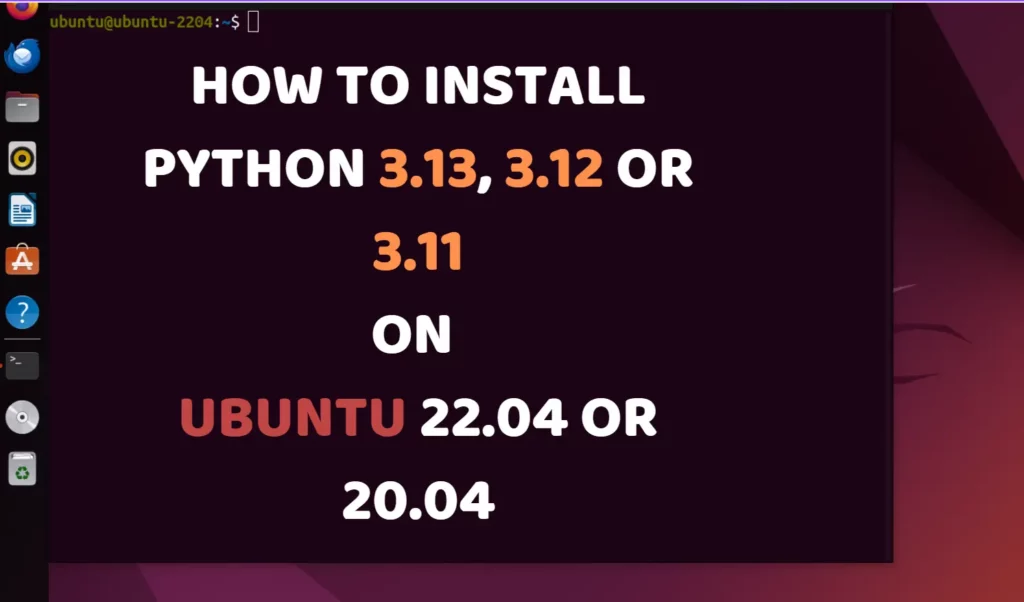
Давайте посмотрим, как использовать PPA-репозиторий на Ubuntu 24.04, 22.04 или 20.04 для установки Python версии 3.13, 3.12 или 3.11 с помощью командного терминала.
Во время написания этой статьи последней версией языка программирования Python была 13.12, однако 13.13 была доступна в виде предварительного релиза. Новые версии всегда содержат несколько новых функций, улучшений и оптимизаций. Поэтому важно обновить существующую версию Python на вашем Ubuntu Linux, чтобы включить новые функции, улучшения безопасности и исправления ошибок. Версии Python обычно нумеруются в формате Major.Minor.Patch.
Давайте рассмотрим шаги по установке Python 3.13 или 3.12 на Ubuntu 24.04, 22.04 или 20.04 с помощью этого руководства:
1. Начните с обновления Ubuntu
Все мы знаем, что лучший способ установки пакетов в Linux — это использование стандартного менеджера пакетов. Поэтому, прежде чем приступать к работе, почему бы не убедиться, что наша система обновлена?
sudo apt update && sudo apt upgrade -y2. Проверьте текущую версию Python
Также важно знать, какая текущая версия Python доступна в нашей системе Ubuntu, чтобы после установки новой версии мы имели лучшее представление о существующей версии в нашей системе.
Во время работы над этим учебником на нашей системе Ubuntu 24.04 или 22.04 по умолчанию установлен Python 3.10.12.
python -V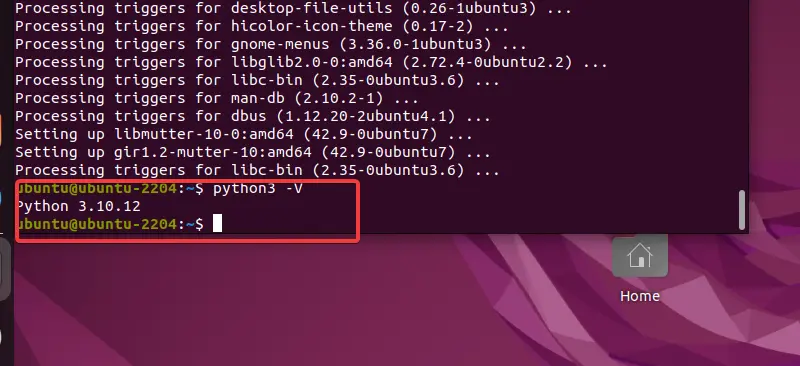
3. Добавьте DeadSnake Python PPA
Мы не можем получить последние версии Python, используя системный репозиторий Ubuntu Linux по умолчанию. Поэтому нам нужно вручную скачать нужную нам версию с официального сайта, а затем настроить ее (вручную) или воспользоваться сторонним репозиторием. Возможно, метод использования сторонних репозиториев проще и быстрее для большинства пользователей при получении новых версий Python. Поэтому мы добавляем популярный DeadSnake PPA для получения новых и старых версий Python, , таких как 3.9, 3.8 и 3.7.
sudo apt install software-properties-common
sudo add-apt-repository ppa:deadsnakes/ppa4. Установка Python 3.13, 3.12 или 3.11 на Ubuntu
Теперь, после добавления PPA-репозитория, можно установить последние версии Python на Ubuntu. Чтобы проверить, доступна ли нужная нам версия в добавленном репозитории, мы можем использовать приведенный синтаксис команды.
Допустим, мы хотим проверить доступность Python 13.12
sudo apt-cache policy python3.12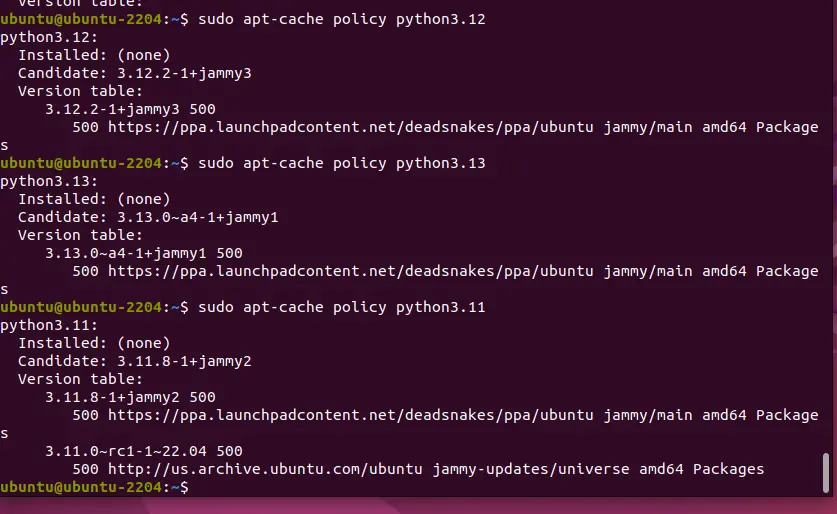
Аналогичным образом можно проверить и другие версии… Теперь, чтобы установить их, синтаксис будет таким:
sudo apt install python(version)Например, Команды для установки последних версий Python на Ubuntu:
Чтобы установить Python 3.13
sudo apt install python3.13Установка Python 3.12
sudo apt install python 3.12Аналогично, установка Python 3.11 на Ubuntu:
sudo apt install python3.115. Как установить модули Python
Если вы хотите установить модуль определенной версии Python, допустим, мы хотим иметь Python3.12 venv модуль, то команда будет выглядеть следующим образом:
sudo apt install python3.12-venvАналогичным образом мы можем установить и другие версии модулей.
Для общих примеров модулей измените #.# с версией Python, которую вы хотите установить.
python#.#-dev: включает заголовки разработки для создания расширений на Cpython#.#-venv: предоставляет стандартную библиотекуvenvмодульpython#.#-distutils: предоставляет стандартную библиотекуdistutilsмодульpython#.#-lib2to3: предоставляет2to3-#.#утилиту, а также стандартную библиотекуlib2to3модульpython#.#-gdbm: предоставляет стандартную библиотекуdbm.gnuмодульpython#.#-tk: предоставляет стандартную библиотекуtkinterмодуль
6. Как установить версию Python по умолчанию
Во многих случаях, особенно если вы являетесь разработчиком, вы можете захотеть иметь несколько версий Python на Ubuntu, чтобы соответствовать требованиям различных проектов. Однако в этом случае как установить нужную версию Python по умолчанию? Для этого можно воспользоваться следующей командой Update-Alternatives.
Перечислите все версии Python, доступные на ваших системах:
ls /usr/bin/python*У нас четыре версии, но у вас может быть меньше или больше, в зависимости от того, сколько версий вы установили на данный момент.
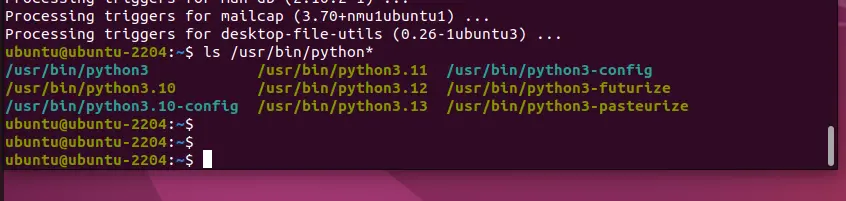
Чтобы узнать, настроена ли какая-либо версия как альтернатива Python, выполните команду:
sudo update-alternatives --list pythonЕсли результатом будет:
“update-alternatives: error: no alternatives for python”Это означает. никаких альтернатив для Python не было настроено, так что давайте сделаем что-нибудь.
Здесь, мы устанавливаем все доступные версии установленные недавно, как альтернативные; позже мы сможем выбрать между ними и установить одну из них по умолчанию. Кроме того, значения 1, 2, 3 и 4, указанные в конце каждой команды (см. ниже), используются для установки приоритета версий. Но вы можете менять их местами, если хотите.
sudo update-alternatives --install /usr/bin/python python /usr/bin/python3.10 1sudo update-alternatives --install /usr/bin/python python /usr/bin/python3.11 2sudo update-alternatives --install /usr/bin/python python /usr/bin/python3.12 3sudo update-alternatives --install /usr/bin/python python /usr/bin/python3.13 4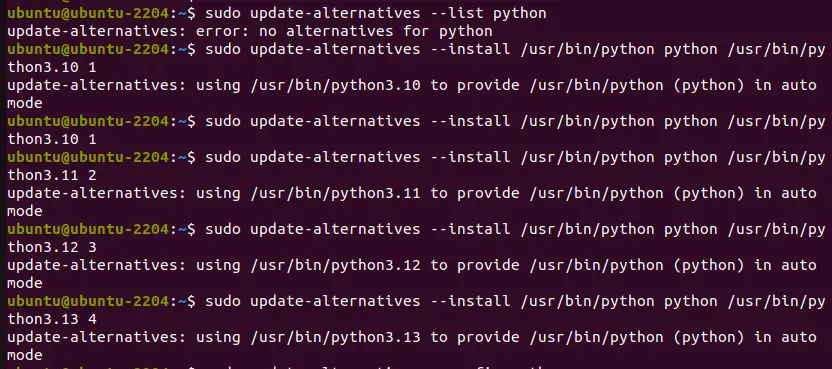
Мы настроили доступные версии для использования в качестве альтернативы против друг с другом; теперь, если мы хотим изменить текущую версию и установить какую-то другую в качестве версии по умолчанию, используйте данную команду:
sudo update-alternatives --config pythonВведите версию Python, которую вы хотите установить в качестве общесистемное значение по умолчанию на Ubuntu. Например, на приведенном скриншоте видно, что система автоматически использовала последнюю версию, но мы хотим установить Python 3.12 в качестве используемого по умолчанию. Для этого мы вводим номер его выбора, который равен— 2, а затем нажмите клавишу Enter.
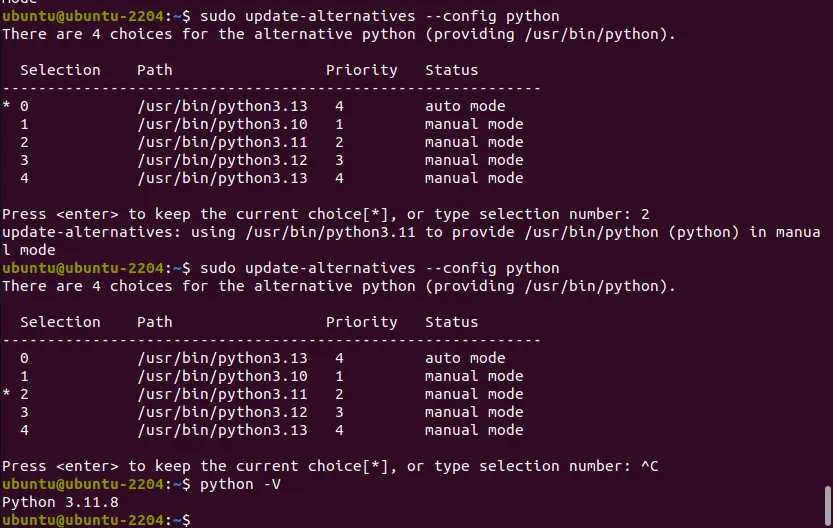
Чтобы проверить версию, мы можем снова использовать:
python -V7. Как установить Pip3 (необязательно)
Те, кому нужен менеджер пакетов Python, PIP, могут воспользоваться приведенной командой для его установки, если у них его еще нет.
sudo apt install python3-pip8. Удалите Python и PPA (необязательно)
Иногда нам не нужна старая версия Python в нашей системе Ubuntu, если это так и с вами, то мы можем использовать данную команду для удаления любой установленной версии Python:
Допустим, мы хотим удалить Python3.12, тогда команда будет выглядеть следующим образом:
sudo apt remove --purge python3.12Если вам нужны последние обновления для версий Python, которые недоступны через стандартные системные репозитории Ubuntu, не удаляйте PPA. Однако если вы хотите использовать версию по умолчанию, поставляемую с Ubuntu, вам следует удалить и Deadsnake PPA.
Чтобы удалить PPA:
sudo add-apt-repository --remove ppa:deadsnakes/ppa